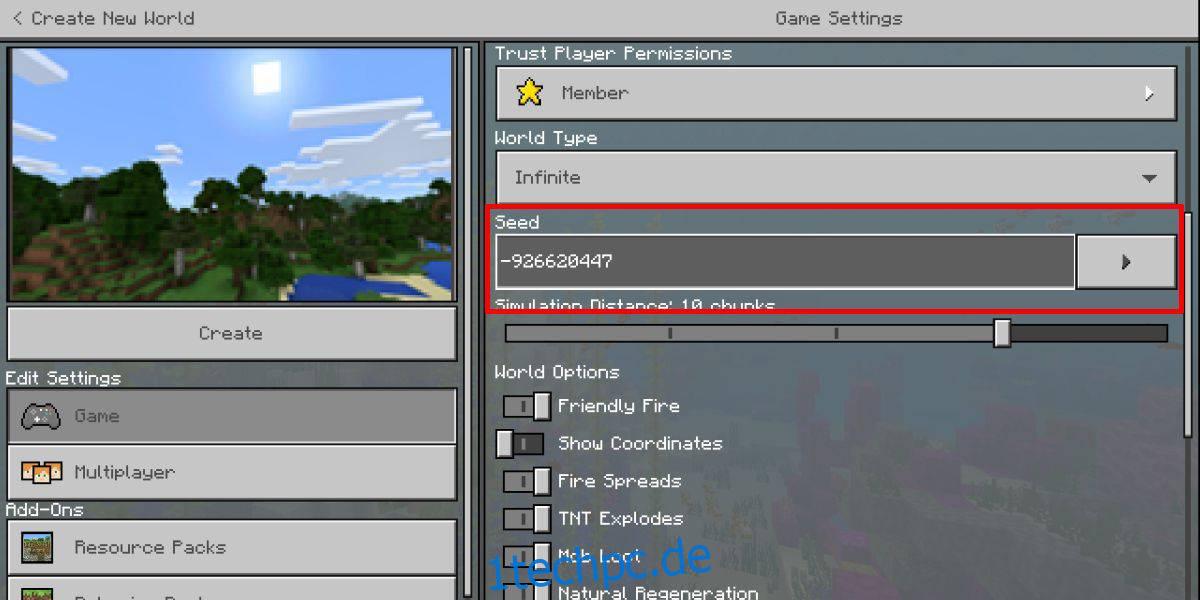Minecraft ist eines der besten, stressfreien Open-World-Spiele, die Sie spielen können. Das Spiel hat einen Offline-Modus, einen Online-Modus und einen Multiplayer-Modus. Die Welten, die Minecraft erstellt, sind das Ergebnis eines Algorithmus, den das Spiel verwendet, um Blöcke und Biome, Dörfer, Festungen usw. zu generieren. Der Schlüssel zum Layout einer Welt ist der Seed, der zu ihrer Generierung verwendet wird, und Benutzer können ihren eigenen Seed-Wert zum Erstellen bereitstellen Welten. Wenn Sie Welten in Minecraft säen, können Sie einen bestimmten Ausgangswert verwenden, der bestimmte Strukturen generiert.
Wenn Sie keinen Dschungeltempel oder Wüstentempel finden können, können Sie einen Samen verwenden, um eine Welt zu erzeugen, in der Strukturen garantiert in der Nähe entstehen. Ein Seed ist nicht nur zum Generieren von Strukturen nützlich, sondern auch zum Generieren verschiedener Ressourcen, z. B. Kohle oder Diamanten, an oder in der Nähe Ihres Spawnpunkts. So säen Sie Welten in der Minecraft-Grundgesteinsausgabe.
Saatwelten in Minecraft
Der schwierige Teil beim Finden eines Seeds besteht darin, einen zu finden, der vor Algorithmus-Updates erstellt wurde. Normalerweise wird ein Algorithmus aktualisiert, wenn neue Blöcke hinzugefügt werden. Sie können Samen online finden. Es gibt mehrere Websites, die Samen und die Welten auflisten, die sie erzeugen werden. Finden Sie einen Seed, der ziemlich neu ist, da Minecraft gerade einige neue Blöcke hinzugefügt hat.
Sie können diesen verwenden, wenn Sie möchten. Es verspricht drei Dörfer in der Nähe Ihres Spawnpunkts und eine tiefe Schlucht, die bis zu den Ebenen 12 bis 16 reicht. Dies ist die Ebene, auf der Sie Diamanten finden können, obwohl es keine Garantie dafür gibt, dass Sie dort Diamanten finden. Das verspricht der Samen nicht.
Seed -906526896
Sie können einen Seed nur verwenden, wenn Sie zum ersten Mal eine Welt generieren. Sie können es nicht verwenden, sobald eine Welt erstellt wurde. Öffnen Sie Minecraft und klicken Sie auf die Schaltfläche Spielen. Klicken Sie auf dem Bildschirm „Welten“ auf „Neu erstellen“ und „Neue Welt erstellen“.
Scrollen Sie auf dem Bildschirm Neue Welt erstellen nach unten und suchen Sie nach dem Seed-Feld. Geben Sie hier den Startwert ein, geben Sie Ihrer Welt einen benutzerdefinierten Namen und wählen Sie, ob Sie sie im Kreativ- oder Überlebensmodus erstellen möchten oder nicht. Das ist alles, was Sie brauchen, klicken Sie einfach auf die Schaltfläche Erstellen.
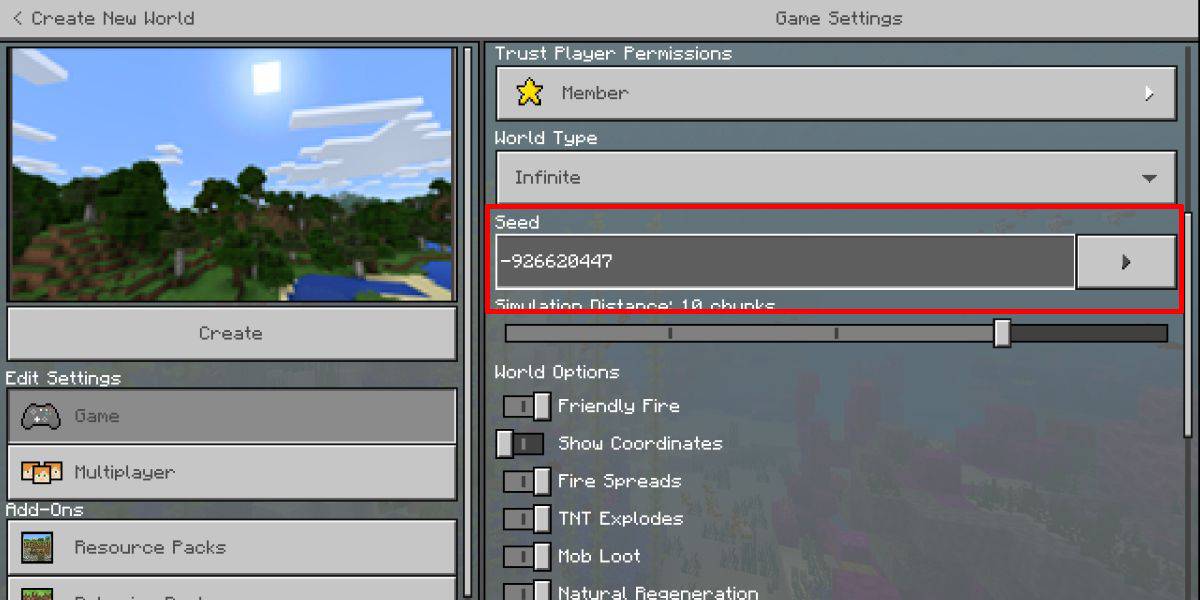
Laden Sie die Welt und Ihre Dörfer sollten in der Nähe sein. Die Schlucht ist auch da, aber wir konnten nicht alles in einem Screenshot zusammenfassen. Es ist in der Nähe, also schauen Sie sich ein bisschen um.
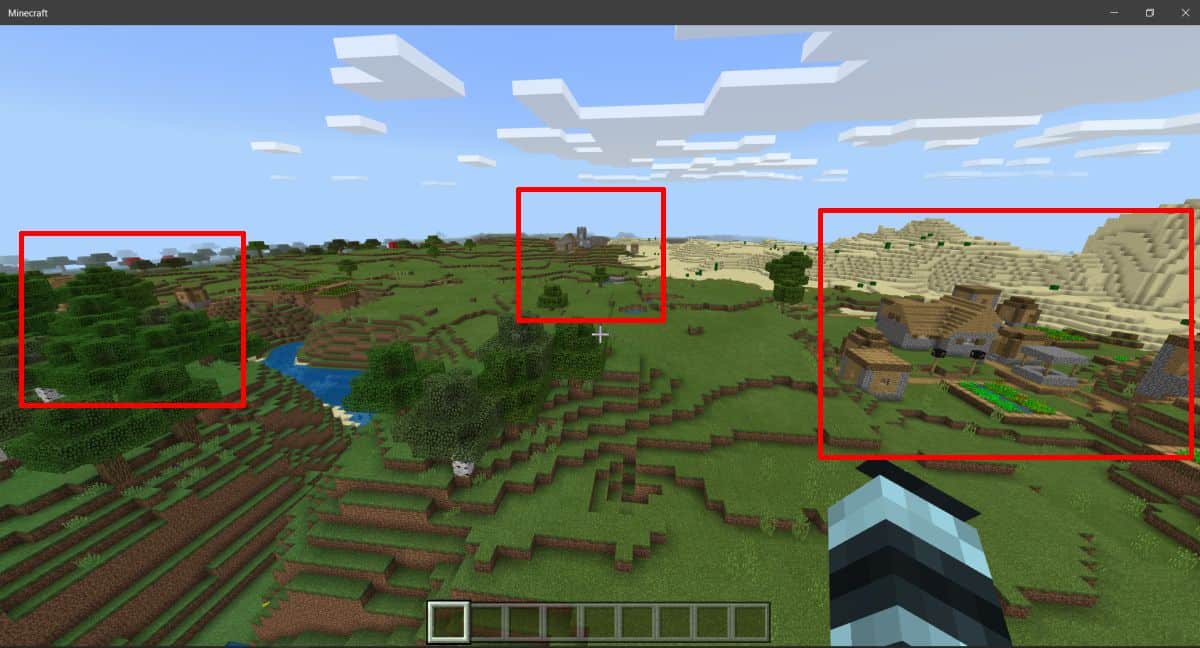
Seeds für die Java-Version sind nicht mit der Grundgesteinsversion kompatibel, also stellen Sie sicher, dass das, was Sie finden, für diese Version von Minecraft gedacht ist. Wenn die Welt nicht geladen wird, erstellen Sie sie erneut im Kreativmodus und sehen Sie sich um, um sicherzustellen, dass die Strukturen geladen wurden.